困擾於華為手機智慧多窗功能無法開啟?別急! php小編柚子為大家帶來了詳細的開啟步驟,一步一步帶你解決問題。本文將詳細講解華為手機智慧多窗應用程式列的開啟方法,幫助你解鎖高效多工處理的便利體驗,提升你的手機使用效率,趕快往下閱讀,輕鬆掌握吧!
1、點選設定-輔助功能-智慧多窗,開啟智慧多窗應用程式列。
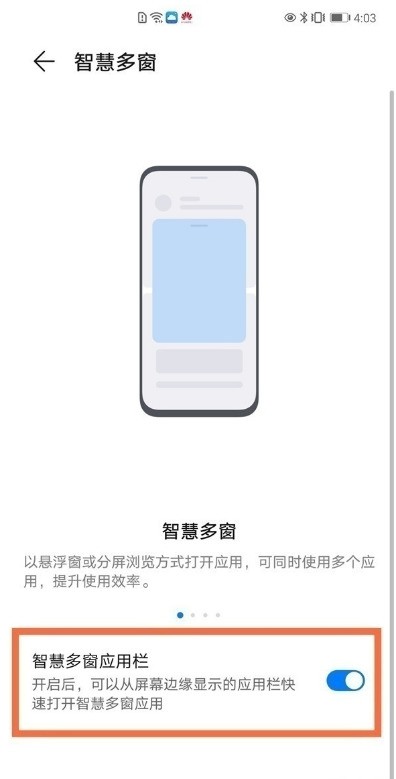
2、從螢幕邊緣向內滑動並停頓打開側邊欄,點擊側邊欄中的應用程式即可開啟分割畫面懸浮。
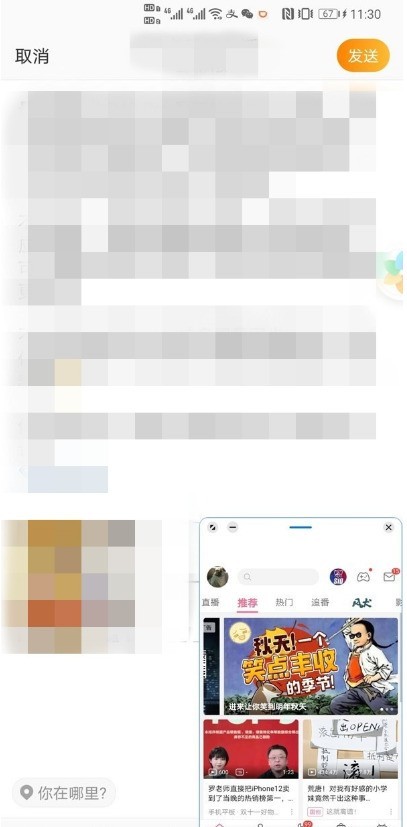
3、按住懸浮窗四角的邊框拖曳還可以調整懸浮窗大小。
4、也可以在多任務介面點選應用程式視窗上的懸浮窗圖示開啟。
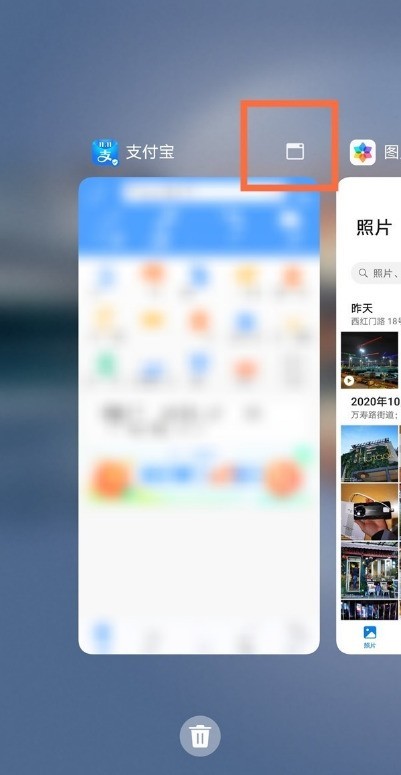 #
#
以上是華為手機智慧多窗應用程式列怎麼開啟_華為手機智慧多窗應用程式列開啟方法的詳細內容。更多資訊請關注PHP中文網其他相關文章!




